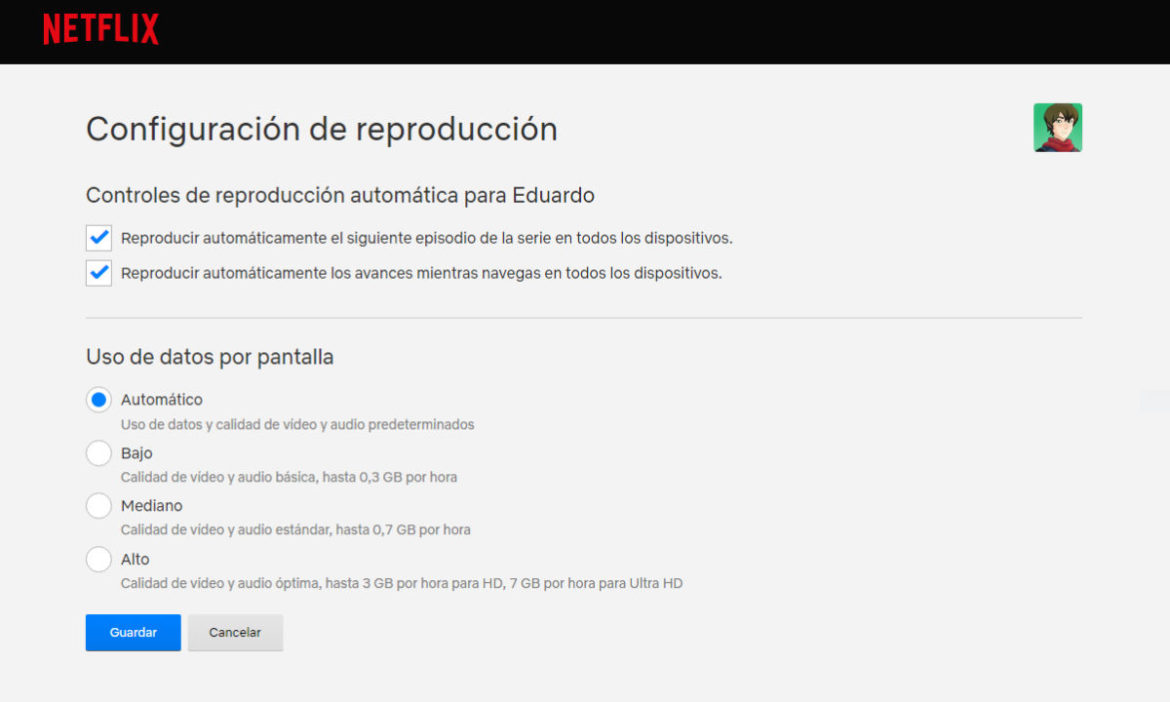Avec tout le monde à la maison profitant de la période de Noël, vous avez peut-être remarqué qu’à une certaine occasion vos diffusions n’ont pas la meilleure qualité de service. Et c’est que même si heureusement nous ne vivons pas une situation similaire à celle précédemment vue lors des premières étapes du confinement, il est tout de même possible que nous subissions les effets d’une saturation des lignes.
C’est pourquoi nous voulons dédier ce tutoriel simple et rapide pour vous expliquer comment configurer votre application Netflix de reproduire ces contenus toujours sous la plus haute qualité.
Choisir le bon plan et le bon contenu Netflix
Tout d’abord, il convient de noter que seuls les plans Netflix Premium ont cette option disponible pour le contenu 4K, donc si nous avons un plan inférieur, nous ne pouvons atteindre que des résolutions jusqu’à HD à 1080p.
D’autre part, il est également possible que le contenu que nous essayons de reproduire non disponible en 4K. Et c’est parce qu’ils ne sont pas marqués sur les cartes de titre, à de nombreuses reprises, il est possible que nous essayions de charger du contenu incompatible. Pour ce faire, nous n’aurons qu’à saisir « 4K » dans la barre de recherche pour ne voir que les titres qui proposent une transmission Ultra HD.
Utilisez le bon appareil
Que ce soit sur un téléviseur, un ordinateur ou un smartphone, notre appareil peut ne pas être compatible avec la lecture de contenu en 4K. Bien que dans ces cas, Netflix continue d’essayer de transmettre dans cette résolution (et donc de consommer une plus grande quantité de données), notre appareil ne l’affichera pas comme tel.
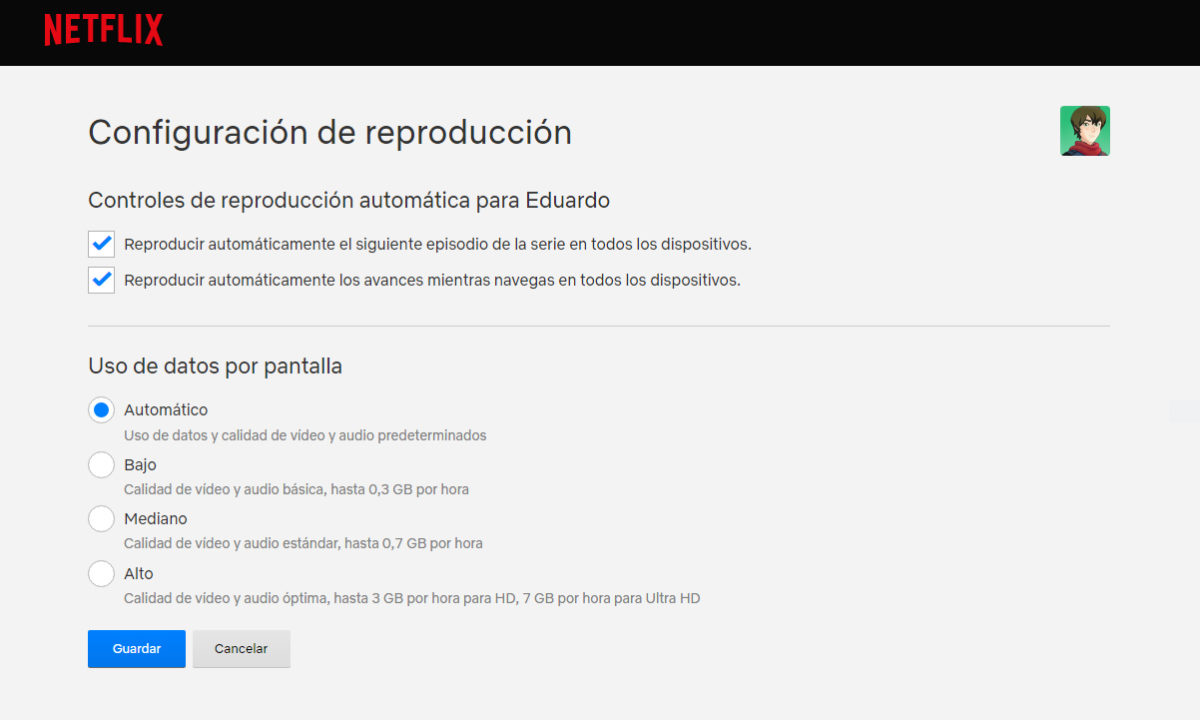
Configurer Netflix pour jouer en 4K
Même si nous avons souscrit le forfait Premium et que nos appareils sont compatibles, Netflix n’est pas configuré pour diffuser en 4K par défaut. Et est-ce que normalement le paramètre de qualité de transmission par défaut est défini sur le mode « Auto », qui essaiera d’utiliser la meilleure combinaison possible de qualité et d’utilisation des données en fonction de l’appareil que nous utilisons.
Cependant, vous pouvez modifier ce paramètre pour définir l’option de lecture la plus élevée possible. Nous n’aurons qu’à charger le profil Netflix dans lequel nous voulons apporter ces modifications (oui, dans le cas de vouloir le changer dans tous les profils de compte, nous devrons répéter cette étape une par une), accéder à l’option de « Compte » ou « Mon profil » dans le menu d’options et accédez au « Paramètres de lecture ».
Une fois ici nous devrons choisir le réglage de « High » pour garantir que même si l’utilisation des données peut être plus élevée, notre diffusion n’aura aucune limitation concernant la qualité visuelle.
Cela dit, il convient de noter que cette option s’appliquera à tous les contenus et appareils, donc si nous passons habituellement entre les appareils tels que les mobiles, ou si nous avons un forfait de données limité, nous devons être plus prudents avec ces types d’options.